Давайте подивимося правді в очі, без можливості спілкуватися за допомогою емодзі, чимало з нас не пережили б пандемію так само добре, як ми. Той факт, що Slack дозволяє користувацькі емодзі, означає, що якщо у вашому робочому просторі є внутрішній жарт, якийсь Ви можете поділитися цим посиланням на конкретну компанію або навіть просто особливо милою фотографією офісного домашнього улюбленця форма емодзі.
Хоча надсилання фотографій позіхання вашого кота може бути цікавим способом спілкування з колегами, не всі групи чи організації — це люди (а деякі просто не хочуть користуватись емодзі). Якщо ми не можемо переконати вас, що коти чудові, і ви хочете заборонити членам вашої робочої області додавати власні смайли у вашу робочу область, ось як це зробити.
Щоб обмежити можливість додавати та редагувати користувацькі смайли, потрібно зайти в налаштування дозволів робочої області. Щоб потрапити туди, спершу потрібно натиснути на назву робочої області у верхньому правому куті. Далі у спадному меню виберіть «Налаштування та адміністрування», потім «Налаштування робочого простору», щоб відкрити налаштування робочої області в новій вкладці.
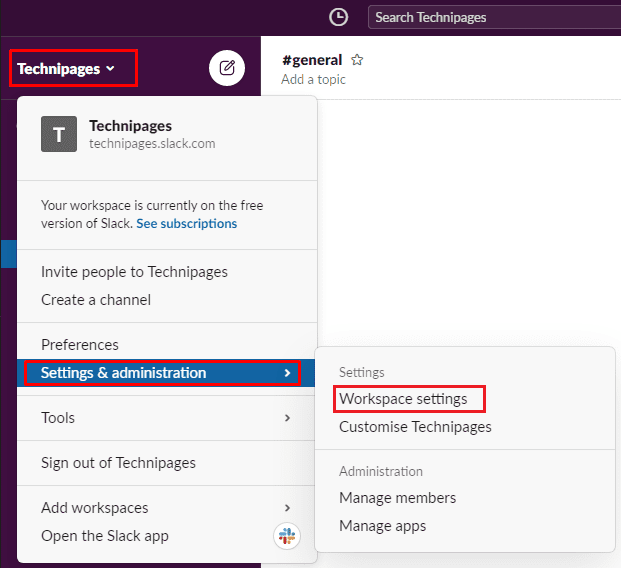
Перейдіть на вкладку «Дозволи» у верхній частині сторінки, а потім натисніть кнопку «Розгорнути», щоб отримати дозволи «Спеціальні смайли».
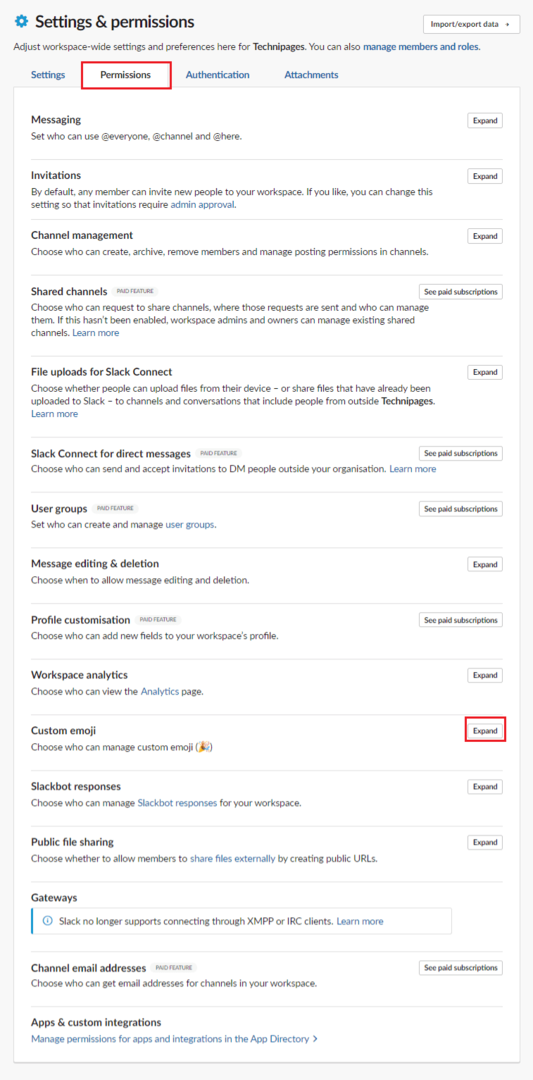
Щоб обмежити можливість додавати та редагувати власні смайли у вашій робочій області власником робочої області та користувачами адміністратора, клацніть спадне вікно з написом «Люди, які можуть керувати користувацькими смайлами». Після того, як ви змінили це налаштування на «Лише власник і адміністратори робочої області», натисніть «Зберегти», щоб застосувати налаштування.
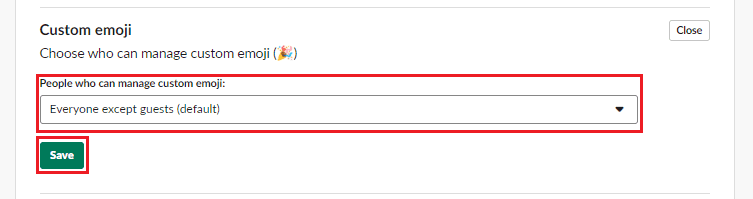
Можливість створювати та редагувати власні смайли може бути простою та безтурботною забавою, але не всім користувачам може бути гарною ідеєю мати можливість робити це в кожній робочій області. Дотримуючись інструкцій у цьому посібнику, ви можете обмежити можливість додавати та редагувати користувацькі смайли у своїй робочій області користувачам-адміністраторам.